
- 软件




/简体中文 /

/简体中文 /

/简体中文 /

/简体中文 /

/简体中文 /

/简体中文 /
MP3剪切合并大师是一款界面简单、操作方便、支持无损剪切的MP3剪切合并工具,剪切后音质保持不变。使用MP3音频截取软件,可以串烧各种MP3,WAV,AAC等音频。

MP3剪切合并大师支持对MP3文件进行任意时间段的切割,并且支持大部分流行格式,追求准确、无损切割合并。
MP3合并功能支持把多个MP3文件合并成一个文件,只需要将你的其他格式文件用MP3剪切合并大师打开,选择好你想剪切的MP3起始位置和结束位置,点击开始剪切按钮,立刻搞定。
1.MP3剪切合并大师支持对MP3文件进行任意时间段的切割,并且支持MP3, WMA,AMR, AAC,WAV,AVI,WMV,MOV,3GP, MP4,FLV,RM,RMVB,VOB,DAT,MPEG, WAV, WMA,ASF以及大部分流行格式。
2.支持无损剪切MP3等音频,剪切后音质不变
3.支持各种MP3,WAV,AAC等音频的串烧,可以把多个MP3,WAV,AAC等音频文件合并成一个文件
4.使用MP3剪切合并大师,就可以把一首歌的中间部分去除,也可以把多段连接在一起,这是其他MP3剪切软件做不到的
MP3剪切合并大师安装教程
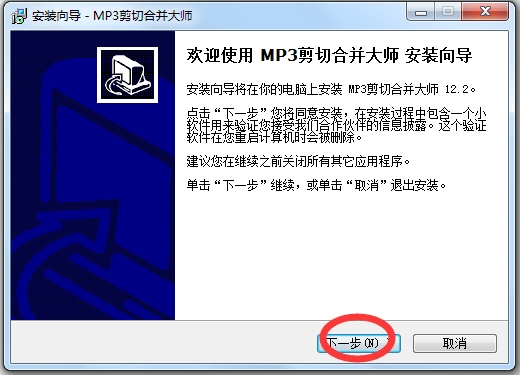
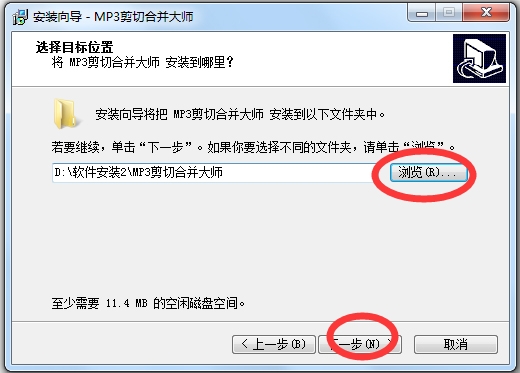
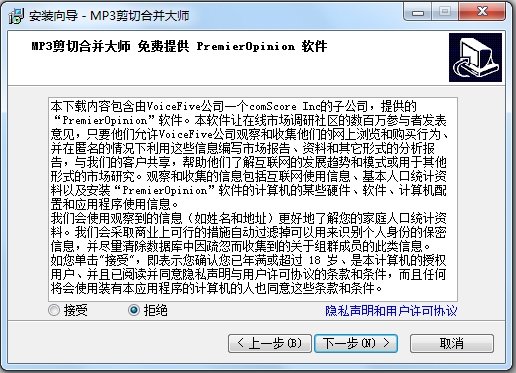
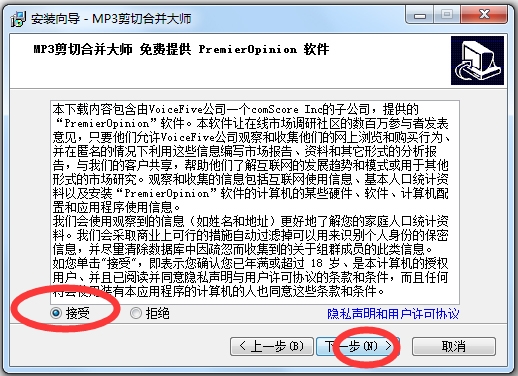
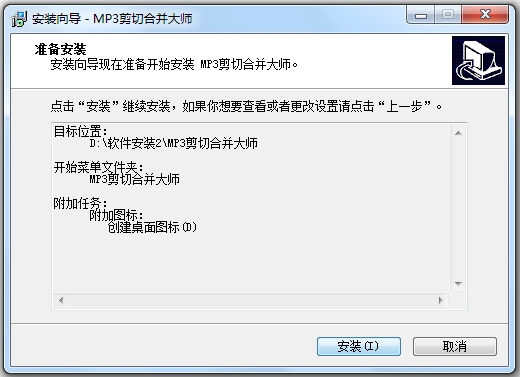
MP3剪切合并大师剪切MP3文件
第一步:单击添加MP3音频文件按钮,选择你所要剪切的文件,如果打开文件对话框里没有你要剪切的文件,请在打开文件对话框的文件类型下拉框选择所有文件,添加文件后软件就开始自动播放。
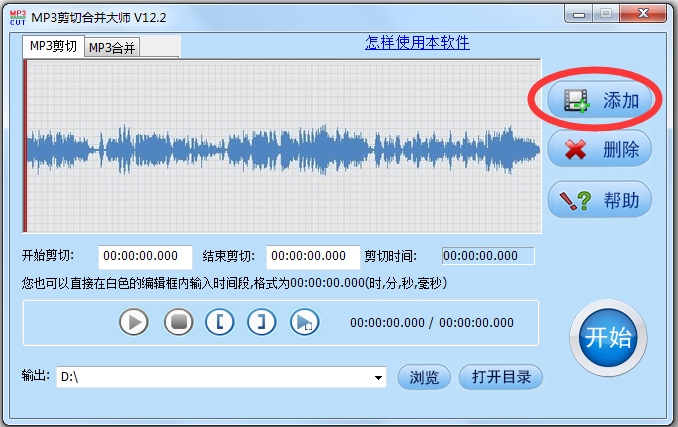
第二步:拖动红线进度条到你要剪切的开始时间点,再单击设置开始剪切点按钮,然后再拖动红线进度条到你要剪切的结束时间点,再单击设置结束剪切点按钮,中间部分就是剪切出来的(也就是保留下来的),你也可以直接在开始和结束剪切编辑框里输入剪切时间段,这样就不用拖动红线进度条了。
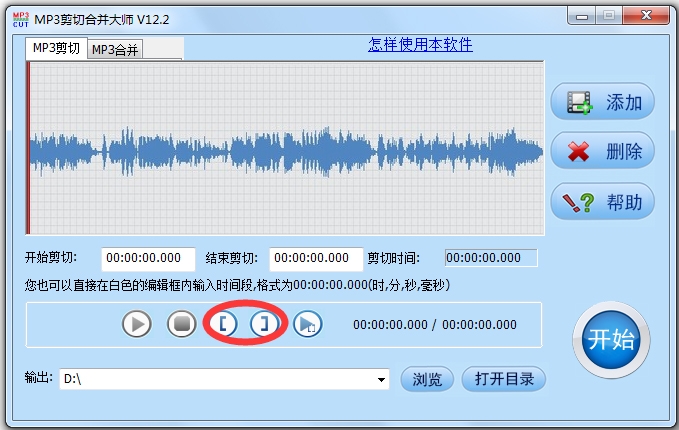
第三步:单击开始剪切按钮, 剪切完成后,软件会自动打开剪切完成后文件的目录,也可以点击打开目录按钮找到剪切完成后的文件。
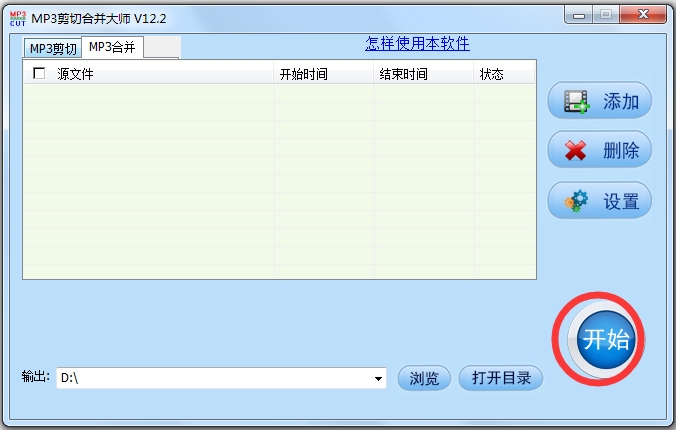
合并MP3文件
第一步:选择“MP3合并”界面。
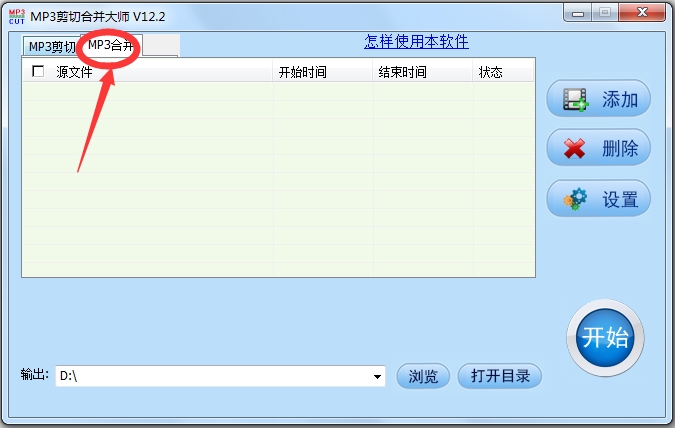
第二步:单击添加MP3音频文件按钮,选择你所要合并的文件,如果打开文件对话框里没有你要合并的文件,请在打开文件对话框的文件类型下拉框选择所有文件,注意先添加的文件合并后也在前面。
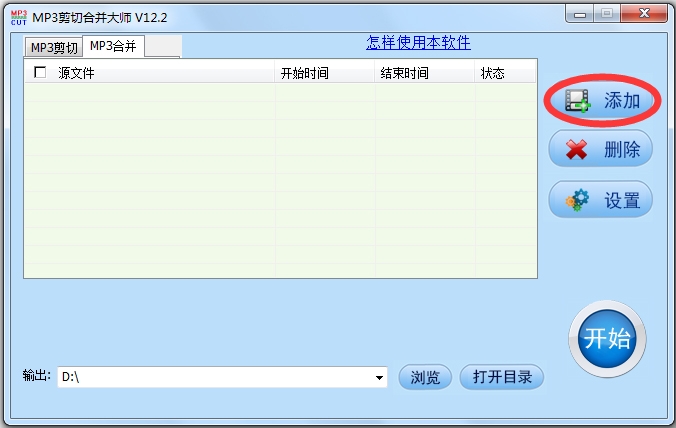
第三步:单击开始合并按钮,合并完成后,软件会自动打开合并成功后文件的目录,也可以点击打开目录按钮找到合并成功后的文件。
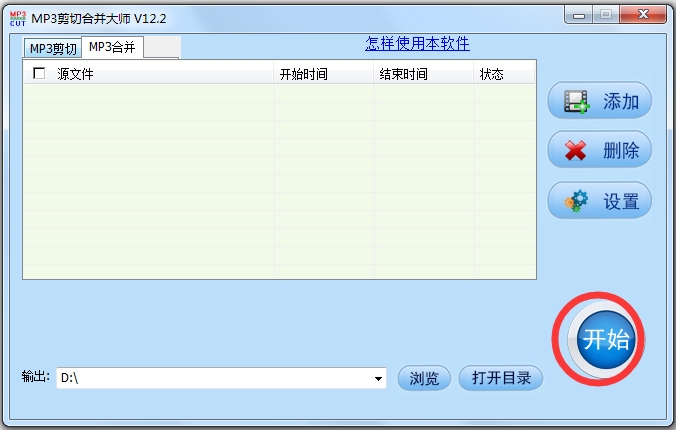
提示:如何删除一首歌的中间部分,可以先剪切出头和尾,再把这两者合并起来就行了,这是其他MP3剪切软件做不到的。
1、解决部分MP3文件剪切失败的问题。

 视频播放软件墨鱼丸v2.0.0.1332官方安装版
影音工具 / 2.98M
视频播放软件墨鱼丸v2.0.0.1332官方安装版
影音工具 / 2.98M

 咩播直播软件v0.13.106官方版
影音工具 / 81.83M
咩播直播软件v0.13.106官方版
影音工具 / 81.83M

 快播5.0v5.8.130免费版标准版
影音工具 / 29.00M
快播5.0v5.8.130免费版标准版
影音工具 / 29.00M

 金盾视频播放器v2022
影音工具 / 21.47M
金盾视频播放器v2022
影音工具 / 21.47M

 mmpusyunos无线投屏手机v1.3.2官方最新版pc客户端
影音工具 / 20.00M
mmpusyunos无线投屏手机v1.3.2官方最新版pc客户端
影音工具 / 20.00M

 Melodyne(麦乐迪调音软件)v5.1.1.03中文免费版
影音工具 / 67.00M
Melodyne(麦乐迪调音软件)v5.1.1.03中文免费版
影音工具 / 67.00M

 Javplayer(视频去马赛克软件)v1.03绿色版
影音工具 / 41.00M
Javplayer(视频去马赛克软件)v1.03绿色版
影音工具 / 41.00M


 东方影视大全v1.0.0.46
影音工具 / 48.00M
东方影视大全v1.0.0.46
影音工具 / 48.00M

 白雪电视直播
影音工具 / 0.49M
白雪电视直播
影音工具 / 0.49M
